V tej študiji bomo na kratko razpravljali o postopku odstranjevanja objave iz veje v Gitu.
Kako odstraniti objavo iz veje v Gitu?
V Gitu lahko iz veje odstranite nepotisnjene in potisnjene objave. Ne veste, kako to narediti? Pri tem vam bodo v pomoč spodnji razdelki.
Opomba: Za predstavitev bomo razmislili o scenariju, kjer smo ustvarili nekaj datotek v imeniku Git in potrdili spremembe v repozitorij. Kasneje se je izvedelo, da smo spremembe potrdili v napačnem imeniku in te potrditve je bilo treba odstraniti.
Če želite to narediti, si oglejte spodnji razdelek.
1. način: Odstranite nepotisnjeno objavo iz veje v repozitoriju Git
Sledite navedenim navodilom za odstranitev nepotisnjenih sprememb iz veje repozitorija Git.
1. korak: Odprite Git Bash
Pritisnite ' CTRL + Esc tipke za odpiranje Začeti ' meni in odprite ' Git Bash ” terminal:
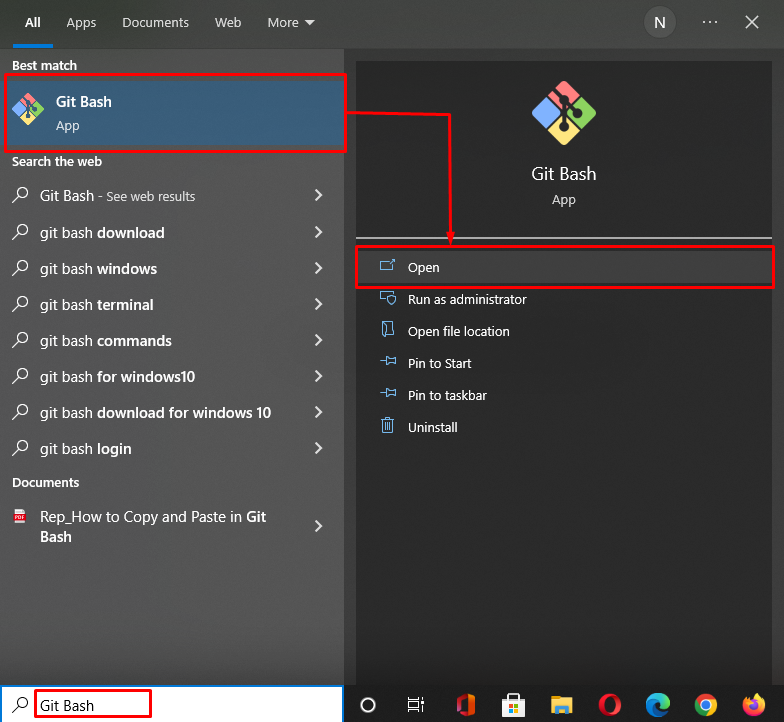
2. korak: Pomaknite se do imenika Git
Nato se premaknite v imenik Git, od koder želite odstraniti obvezo:
$ cd 'C:\Uporabniki \n azma\Git\mari_khan\my_dir' 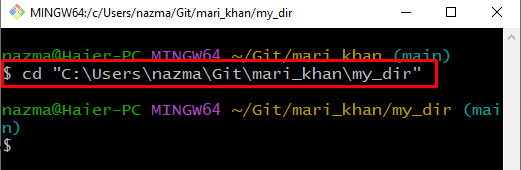
3. korak: Ustvari datoteko
Izvedite naslednji ukaz, da ustvarite novo datoteko in vanjo vstavite nekaj besedila:
$ odmev 'dodana datoteka' > Datoteka1.txtKot lahko vidite, smo ustvarili novo datoteko z imenom ' Datoteka1.txt « in dodal » dodana datoteka ” niz v njem:
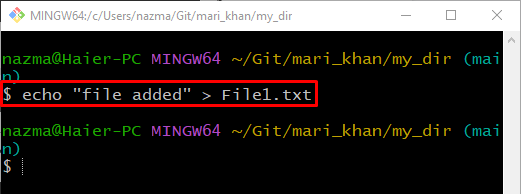
4. korak: Preverite stanje
Zdaj preverite stanje imenika Git:
$ status gitPodani izhod pomeni, da je treba potrditi nekaj sprememb:

5. korak: dodajte datoteko v imenik Git
Nato zaženite naslednji ukaz, da dodate ustvarjeno datoteko brez sledenja v imenik Git:
$ git add Datoteka1.txt 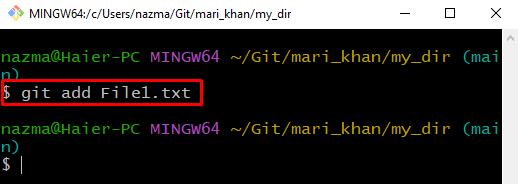
5. korak: potrdite spremembe
Potrdite vse spremembe v repozitorij Git z uporabo ' git commit ” z želenim sporočilom:
$ git commit -m '1 datoteka dodana' 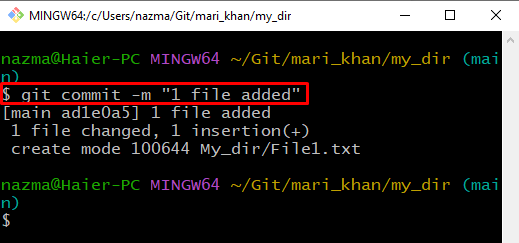
6. korak: Odstranite spremembe
Zdaj odstranite objavo s spodnjim ukazom:
$ git ponastavi --težko GLAVA ~ 1Tukaj je ' git ponastaviti ' bo odstranil vse spremembe in ' –trda GLAVA~1 ” premakne GLAVO na prejšnjo objavo:
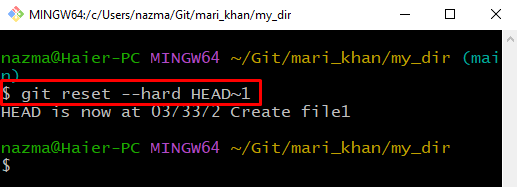
7. korak: Preverite izbrisano potrditev
Nazadnje izvedite » reflog ” za preverjanje izbrisane objave iz repozitorija Git:
$ git reflogSpodnji izhod kaže, da je naša objava uspešno izbrisana iz veje in postavljena v dnevnik:
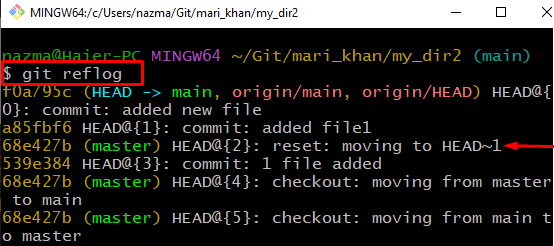
Pojdimo na naslednji razdelek, da razumemo postopek odstranjevanja potrditev iz veje v Gitu po potiskanju.
2. način: Odstranite potisnjeno objavo iz veje v repozitoriju Git
Če želite odstraniti že potisnjene objave iz veje, si oglejte spodnjo metodo.
1. korak: Pomaknite se do imenika Git
Najprej se premaknite v imenik Git, od koder morate odstraniti potrditev:
$ cd 'C:\Uporabniki \n azma\Git\mari_khan\my_dir3' 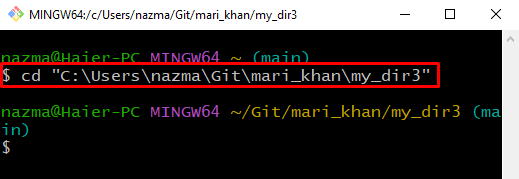
2. korak: Ustvari datoteko
Ustvarite novo datoteko in vanjo vstavite nekaj vsebine:
$ odmev 'nova datoteka' > File2.txt 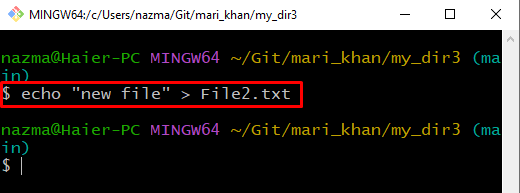
3. korak: dodajte datoteko v repozitorij Git
Zdaj dodajte datoteko v imenik Git s pomočjo ' git add ” ukaz:
$ git add File2.txt 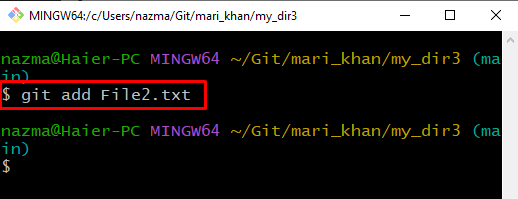
4. korak: Preverite stanje skladišča Git
Preverite status repozitorija Git:
$ status git 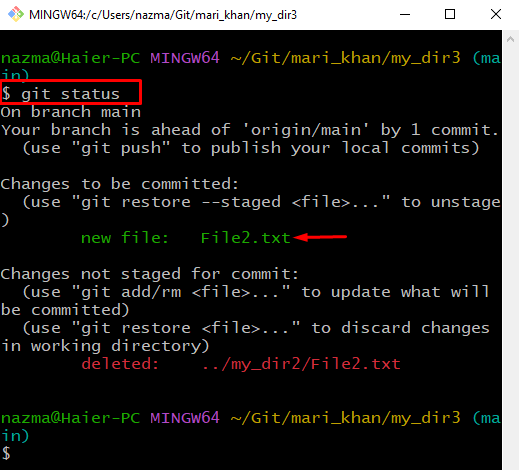
5. korak: potrdite spremembe
Spremembe potrdite v repozitorij Git s poljubnim sporočilom:
$ git commit -m 'dodal novo datoteko' 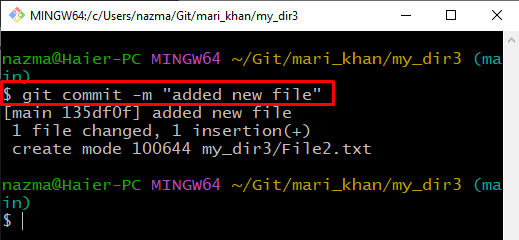
6. korak: Git Push
Izvedite ' git push ” ukaz za potiskanje vseh sprememb objave v oddaljeno skladišče:
$ git push 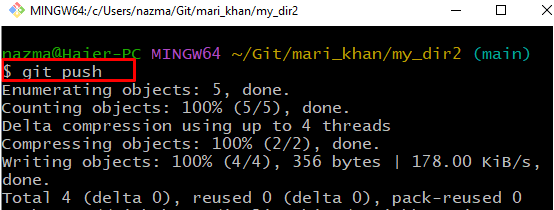
7. korak: Odstranite spremembe
Odstranite vse potisnjene objave iz veje:
$ git push izvor GLAVA -- sila' GLAVA – sila ” bo močno premaknil GLAVO in odstranil vse spremembe. V našem primeru smo že odstranili spremembe objave iz veje:
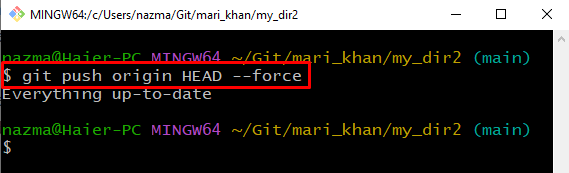
8. korak: Preverite izbrisano potrditev
Izpišite ' reflog ” za preverjanje izbrisane objave iz repozitorija Git:
$ git reflog 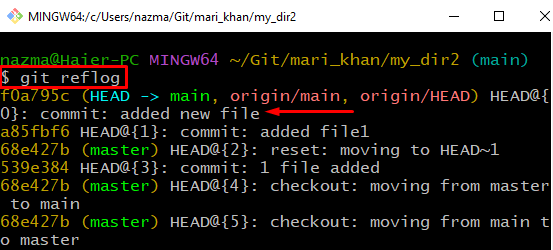
9. korak: Odstranite potrditev
Odstranite objavo iz veje v Gitu z uporabo » git ponastavi ”:
$ git ponastavi --mehko GLAVA^ 
To je vse! Prikazali smo postopek odstranjevanja objave iz veje v Gitu.
Zaključek
Če želite odstraniti nepotisnjene objave iz veje, ustvarite in dodajte datoteko v imenik, potrdite spremembe in zaženite » $ git reset –hard HEAD~1 ” za ponastavitev vseh odstranjenih sprememb. Za naslednji pristop potisnite spremembe v oddaljeni imenik in zaženite » $ git reset –soft HEAD^ ”, da ga odstranite iz veje. V tej študiji smo ponazorili metodo odstranjevanja objave iz veje v Gitu.